本文主要是介绍如何使用goHome方法命令机器人回到充电桩充电?,希望对大家解决编程问题提供一定的参考价值,需要的开发者们随着小编来一起学习吧!
以下将为大家介绍 GoHomeCharge的用法,主要包含如何使用goHome 方法命令机器人回到充电桩充电。
一、运行环境准备
1、软件平台
Android Studio 3.1.3
Slamware Android SDK: slamware_sdk_android.2.6.0_rtm.20180820.tar.gz
RoboStudio(用于显示地图):Robostudio installer
Sample Code:
使用不同版本的Android Studio可能会带来编译异常,请自行下载相关库和修改build.gradle配置文件,本例程基于Slamware Android SDK 2.6.0 进行开发,若想尝试更高的SDK版本,请直接替换工程中的 slamware_sdk_android.jar 和 librpsdk.so 文件。
2、硬件平台
(以下任选其一)
Slamware SDP mini
Slamware SDP
Slamware 套装 (基于Slamware导航方案的用户机器人系统)
Zeus/Apollo等底盘系统
二、编译运行
1、打开GoHomeCharge工程,检查libs路径下是否有 slamware_sdk_android.jar 文件,以及jinLibs路径下是否有 librpsdk.so 文件,若想尝试其他版本的SDK,请直接将这两个文件替换。
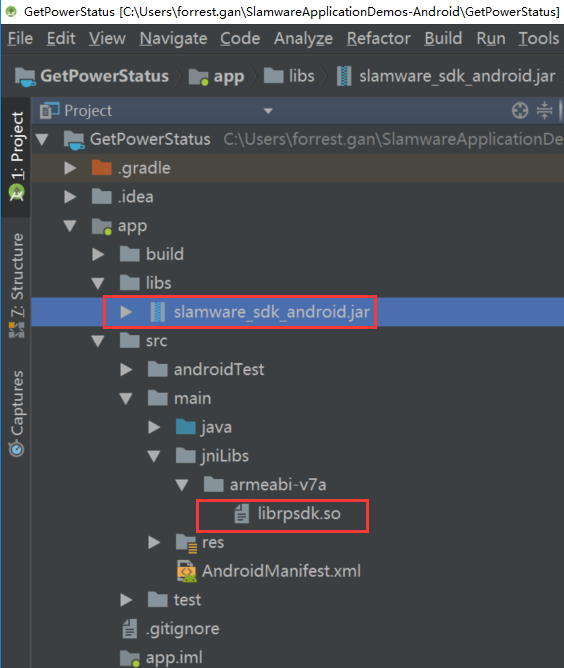 2、到 Project Structure --> app --> Dependencies 检查Slamware SDK是否添加到工程中。
2、到 Project Structure --> app --> Dependencies 检查Slamware SDK是否添加到工程中。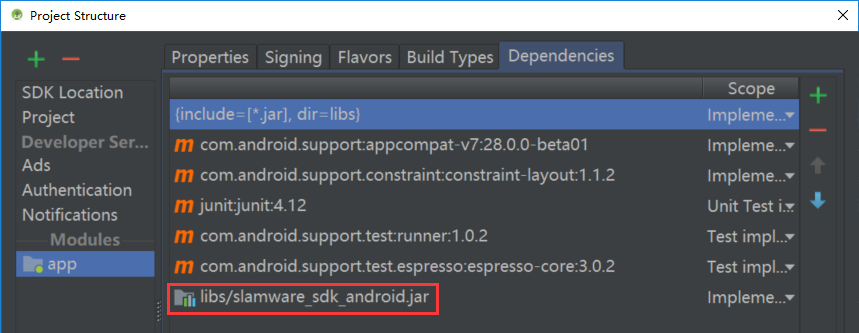
3、将以下代码段的"10.0.130.71"修改为底盘的IP地址,默认情况下为192.168.11.1,当WIFI处于Station模式下请将PC与底盘使用Ethenet连接后查看。方法说明:AbstractSlamwarePlatform connect(String host,int port),其中host为底盘IP,port为网络端口号,返回值为底盘的实例对象。

4、Android设备连接底盘发射出的WIFI或连入底盘的同一网络,按下shift + F10 运行
本例程仅仅用作最简单SDK类和方法的演示,故没有设计Android界面
机器人底盘在回充过程的运动状况可通过RoboStudio观察到

三、代码描述
调用goHome()接口来进行自动回充,如果没有找到充电桩或者充电失败,可以考虑重复调用此接口尝试再次对
一般来说,只有重复三次调用goHome()后对接仍然失败时,才可判定此次充电对接失败。在三次尝试调用过程中,任何一次完成了对接,仍可判定充电对接成功。
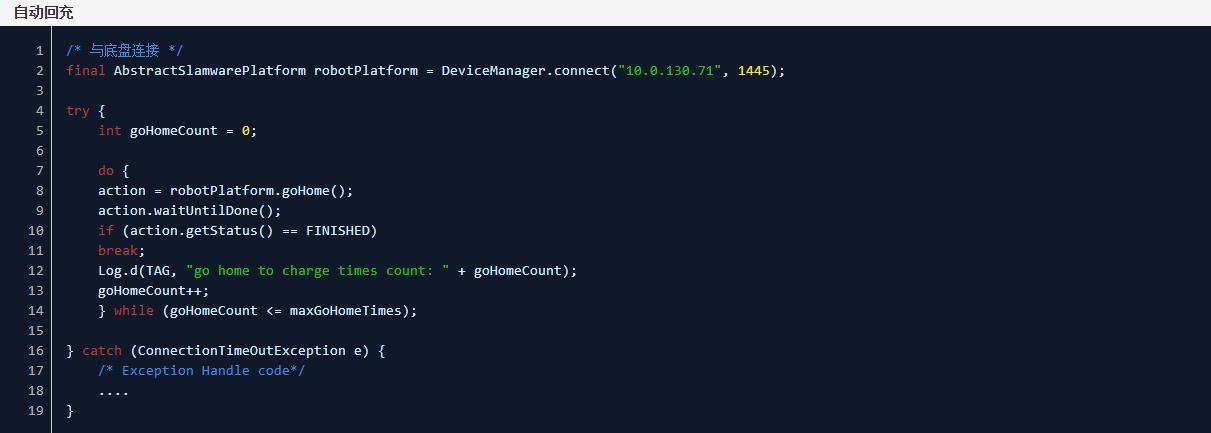
这篇关于如何使用goHome方法命令机器人回到充电桩充电?的文章就介绍到这儿,希望我们推荐的文章对编程师们有所帮助!




